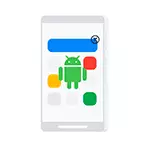
Ўсплывальнае рэклама на Android можа быць выклікана як звычайнымі прыкладаннямі, у астатнім бясшкоднымі, так і некаторым патэнцыйна непажаданых ПА, якое складана выявіць і выявіць, што менавіта выклікае з'яўленне рэкламы. Па парадку будуць разгледжаны ўсе магчымыя варыянты. Прыклады шляхоў у наладах прыведзены для чыстага Android і для тэлефонаў Samsung.
- Рэклама на экране блакавання і ў вобласці апавяшчэнняў Android ад сайтаў
- Ўсплывальнае рэклама на хатнім экране Android, па-над прыкладанняў і на экране блакавання
- Як даведацца, якое дадатак паказвае рэкламу на Android і выдаліць яго
- Дадатковая інфармацыя па блакаванні рэкламы
- відэа інструкцыя
Рэклама на экране блакавання і ў вобласці апавяшчэнняў Android, прыходная ад сайтаў
Першая частка - пра вельмі просты выпадак, з якім, аднак, некаторыя пачаткоўцы карыстальнікі Android не знаёмыя. Гэты варыянт падыдзе, калі вы бачыце ўсплывальную рэкламу на экране блакавання і ў вобласці апавяшчэнняў прыкладна, як на скрыншоце ніжэй (звычайна з указаннем браўзэра і адрасы сайта).
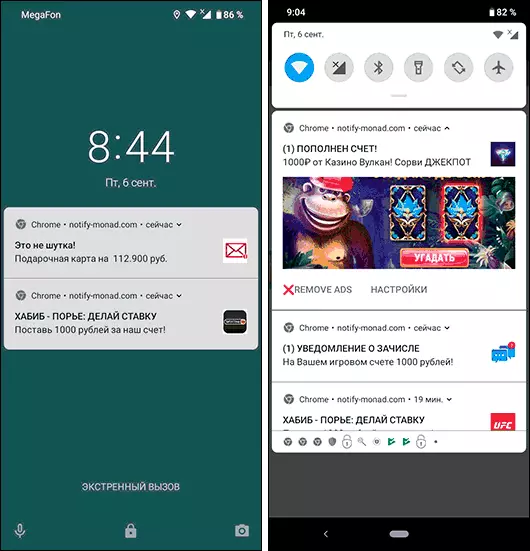
Прычына такой рэкламы - падпіска на апавяшчэння ад розных сайтаў, калі вы націскаеце кнопку «Дазволіць» у браўзэры. Справа ў тым, што для многіх сайтаў гэта спосаб заробку і з дапамогай push-апавяшчэнняў вам рассылаецца рэклама. Ад яе лёгка пазбавіцца:
- У вашым браўзэры зайдзіце ў налады апавяшчэнняў. Напрыклад, у Google Chrome націсніце па кнопцы меню - Настройкі - Настройкі сайтаў - «Апавяшчэнні». У Яндэкс браўзэра - кнопка меню (тры кропкі) - «Настройкі» - «Апавяшчэнні» - «Апавяшчэнні ад сайтаў».
- У спісе вы ўбачыце спіс сайтаў, якія могуць адпраўляць вам паведамлення. Сярод іх будуць і тыя, якія паказваюць рэкламу. Націсніце па такім сайту і альбо націсніце «Ачысціць і скінуць» (у Chrome, можна і проста забараніць паведамлення, але лепш ачысціць параметры і больш не дазваляць push-паведамлення на гэтым сайце) або «Блакаваць» (у Яндэкс браўзэра).
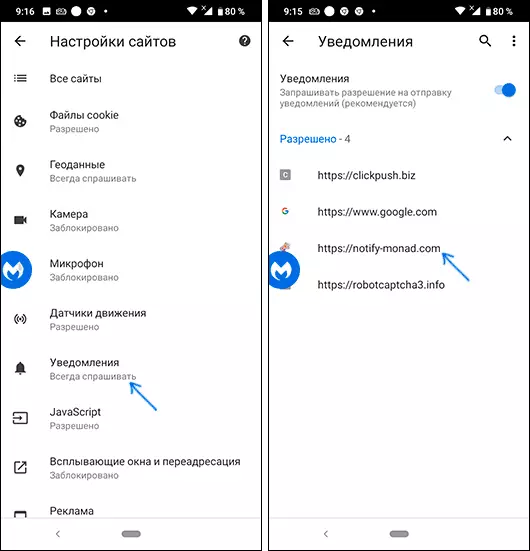
Пасля гэтага такія паведамленні прыходзіць перастануць. За выключэннем тых выпадкаў, калі вы дадалі нейкія сайты на галоўны экран (верагодна, вы бачылі, на некаторых сайтах ўнізе з'яўляецца прапанова дадаць яго на галоўны экран). У гэтым выпадку выдаліце гэты сайт як звычайнае прыкладанне.
Чаму увесь час з'яўляецца рэклама па-над хатняга экрана, прыкладанняў і экрана блакавання на Android
У выпадку, калі рэклама на Android выскоквае-над сістэмных экранаў і падчас зарадкі, гэта можа быць следствам адной з двух прычын:
- Гэта штатная рэклама прыкладанняў - да прыкладу, вы ўсталявалі нестандартны блакавальнік экрана, бясплатны лаунчер, прыкладанне для адлюстравання кантакту на ўвесь экран або для вызначэння, таго, хто тэлефануе па нумары. Калі гэта бясплатнае прыкладанне, яно цалкам можа паказваць рэкламу і гэта не нейкі вірус, прыклады - на скрыншоце. Вы можаце адмовіцца ад выкарыстання такога прыкладання. Калі гэты варыянт не падыходзіць - прачытайце звесткі ў раздзеле артыкула з дадатковай інфармацыяй аб блакаванні рэкламы.
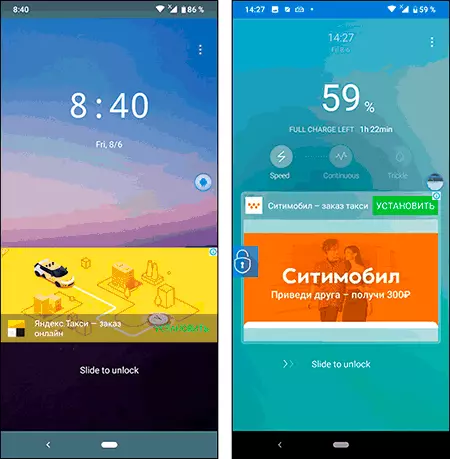
- Часам рэклама можа з'яўляцца проста паўсюль і ў любы момант і высветліць, якое дадатак паказвае гэтую рэкламу не атрымліваецца. Тады, з вялікай верагоднасцю, гаворка ідзе альбо аб патэнцыйна непажаданым ПА, альбо аб прыкладаннях ад не зусім чыстых на руку распрацоўшчыкаў, якім вы падалі занадта шмат дазволаў.
Другі выпадак звычайна самы складаны ў дыягностыцы. Але высветліць, якое менавіта прыкладанне паказвае рэкламу магчыма.
Як даведацца, якое дадатак паказвае рэкламу на Android і выдаліць яго
У Play Маркет даступна некалькі прыкладанняў, якія дазваляюць тым ці іншым спосабам вызначыць, што менавіта паказвае ўсплывальную рэкламу на вашым Android тэлефоне. Яны працуюць па розных прынцыпах і выкарыстанне толькі аднаго прыкладання не заўсёды дазваляе атрымаць неабходную інфармацыю.
Я рэкамендую выкарыстоўваць наступныя два прыкладання сумесна (абодва даступныя ў Play Маркет):
- Popup Ad Detector - https://play.google.com/store/apps/details?id=popup.ads.detector
- Goclean - дэтэктар аб'яваў - https://play.google.com/store/apps/details?id=com.gobest.goclean
Першае прыкладанне працуе наступным чынам: пасля яго ўстаноўкі, калі вы далі неабходныя дазволы дадаткам, яно пачне адлюстроўваць-над экрана абразок апошняга запушчанага прыкладання. Калі ў нейкі момант на экране Android раптам з'явіцца рэклама, гэта азначае, што нейкі дадатак выклікала яе з'яўленне і абразок зменіцца: націскаем па ёй і бачым, якое дадатак спрацоўвала апошнім. Тут жа будзе і кнопка для прагляду ўсіх апошніх запушчаных прыкладанняў з магчымасцю іх выдалення.
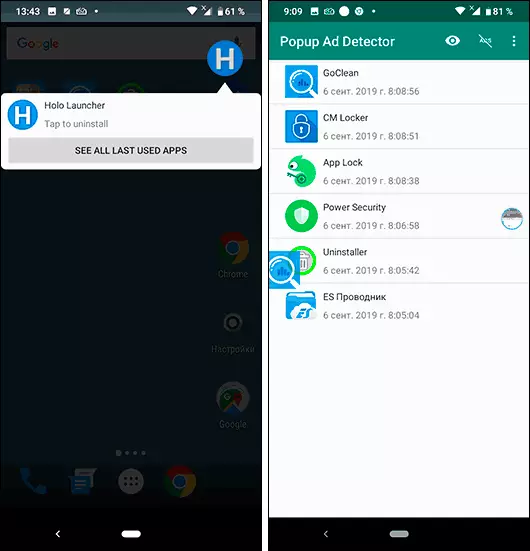
На жаль, гэта не заўсёды спрацоўвае і ў некаторых выпадках рэклама як быццам зыходзіць ад сістэмных прыкладанняў Google. У гэтым выпадку вы можаце таксама звярнуцца да дадатку Goclean. У ім перайдзіце на ўкладку «Ad detector» і ўсталюеце перамыкач на пункт «Include Ads». Вы ўбачыце спіс усіх прыкладанняў (у тым ліку і «добрых»), якія могуць паказваць рэкламу.
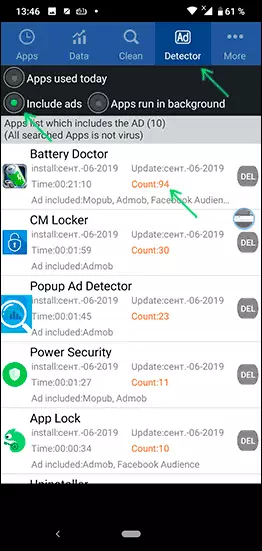
Пасля гэтага пажадана проста папрацаваць з тэлефонам, пакуль зноў будзе з'яўляцца рэклама. А затым зноў зайсці ў той жа падзел прыкладання і паглядзець, на параметр «Count» побач з імем прыкладання. Калі лічыльнік паказвае вялікі лік, а вы да гэтага з дадаткам не звярталіся - гэта дзіўна і не выключана, што менавіта гэта дадатак выклікае з'яўленне ўсплывальнай рэкламу. Перайсці да яго выдаленні можна з дапамогай кнопкі «Del» (або проста выдаліць у наладах прыкладанняў).
Ёсць і яшчэ адно прыкладанне, якое можа апынуцца карысным у кантэксце вызначэння рэкламнага прыкладання: Uninstaller (дэінсталятара), даступнае на Play Маркет https://play.google.com/store/apps/details?id=com.GoodTools.Uninstaller. Прыкладанне не самае новае, але спраўна працуе і на апошніх версіях Android. Пасля запуску, вы ўбачыце спіс усіх усталяваных прыкладанняў, прычым нядаўна ўсталяваныя будуць адлюстроўвацца уверсе.
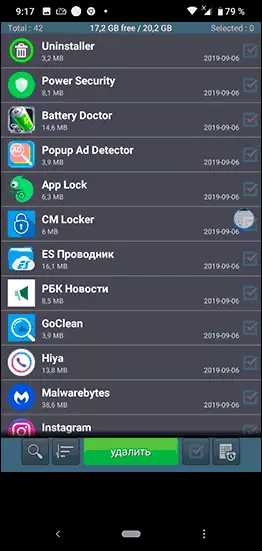
Калі сярод іх вы бачыце тыя, якія вы не ўсталёўвалі (часам яны хаваюцца пад сістэмныя, маючы простую абразок «з андроідам»), то ёсць верагоднасць, што ў вас ўключана ўстаноўка з невядомых крыніц і нейкае іншае прыкладанне (якое ўсталёўвалі вы) само запампавала і ўсталявала яшчэ адно прыкладанне і ўжо яно паказвае рэкламу. Таксама, калі праблема з выскокваюць рэкламай з'явілася зусім нядаўна, вы можаце проста выдаліць усе апошнія прыкладання.
Калі пошук ўручную не дапамог, паспрабуйце выканаць сканаванне з дапамогай Malwarebytes Anti-malware для Android: https://play.google.com/store/apps/details?id=org.malwarebytes.antimalware - дадатак «спецыялізуецца» менавіта на такіх тыпах заражэнняў.
Па завяршэнні выкарыстання, па-за залежнасці ад выніку, я рэкамендую выдаліць усе рэкамендаваныя мною вышэй прыкладання: трымаць іх на тэлефоне на пастаяннай аснове ня трэба (яны могуць залішне марнаваць зарад і нагружаць тэлефон), толькі для аднаразовага ліквідацыі праблем.
Таксама, рэкамендую адключыць ўстаноўку прыкладанняў з невядомых крыніц.
Дазволу прыкладанняў, адміністратары Android
Калі да гэтага часу нішто не спрацавала ці вы вырашылі, што папярэднія прыкладання выявілі не тое, што трэба, улічвайце: шматлікія карысныя прыкладанні таксама могуць выклікаць пастаяннае з'яўленне рэкламы на вашым тэлефоне Android, асабліва калі вы ім гэта дазволілі. І тое, што вы прывыклі выкарыстоўваць гэта дадатак, а яго водгукі амаль усе станоўчыя, зусім не азначае, што яно цалкам бясшкодна.
Я ўжо згадваў, што гэта могуць быць лаунчеры, прыкладання абароны, номеронобиратели і вызначальнікі нумара, блакавальнікі, некаторыя прыкладання ачысткі і «эканоміі зарада батарэі», але і гэта не поўны спіс: да прыкладу, ёсць прыкладання камеры і сканавання QR-кодаў, іншыя клавіятуры, якія таксама патрабуюць сабе непатрэбныя дазволу і паказваюць рэкламу.
Што рабіць? Зазірніце ў налады асаблівых дазволаў на вашым Android тэлефоне. На розных версіях і мадэлях яны знаходзяцца ў розных размешчанага, я пакажу для чыстага Android 7, Android 9 і для Samsung Galaxy.
Накладання (адлюстраванне па-над іншых вокнаў, «заўсёды зверху») - калі ў дадатку ёсць такі дазвол, яно можа адлюстроўваць што заўгодна і дзе заўгодна на вашым тэлефоне. Паглядзець сьпіс прыкладанняў, якім гэта дазволена можна:
- На Android 7 - Налады - Прыкладанні - Кнопка меню справа уверсе - Наладзіць прыкладання - Накладанне-над іншых вокнаў.
- На Android 9 - Налады - Прыкладанні і апавяшчэння - Дадаткова - Спецыяльны доступ - Па-над іншых прыкладанняў.
- На Samsung Galaxy - Налады - Прыкладанні - кнопка меню справа уверсе - Асаблівыя правы доступу - заўсёды зверху.
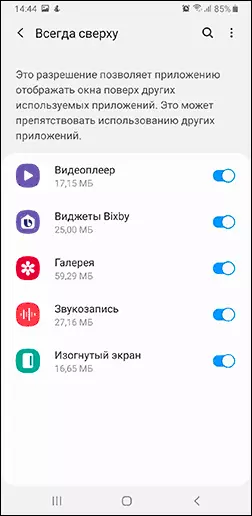
Калі ў спісе прыкладанняў вы бачыце якія-то не сістэмныя прыкладання, якім няма чаго адлюстроўваць што-то па-над хатняга экрана або экрана блакавання, смела адключыце ім гэта дазвол.
Адміністратары прылады - прыкладання з асаблівым доступам да Android, якія могуць рабіць з вашым тэлефонам або планшэтам амаль што заўгодна. Знайсці спіс такіх прыкладанняў можна:
- На Android 7 - Налады - Бяспека - Адміністратары.
- На Android 9 - Налады - Прыкладанні і апавяшчэння - Дадаткова - Спецыяльны доступ - Прыкладанні адміністратара прылады.
- На Samsung Galaxy - Налады - Біяметрыя і бяспека - Іншыя параметры бяспекі - Адміністратары прылады.
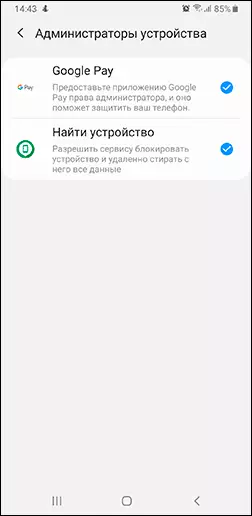
Звычайна, у спісе не павінна быць нічога акрамя прыкладанняў Google ( «Знайсці прыладу», «Google Pay» і падобных), вытворцы тэлефона, часам - антывіруса (і тое, не ўсе яны па факце бяспечныя). Калі ў вашым выпадку спіс больш шырокі і ў ім ёсць нешта, чаго не варта было б даваць доступ да адміністравання, паспрабуйце адключыць лішніх адміністратараў.
Дадатковыя звесткі аб блакаванні рэкламы на Android
Вельмі часта ў абмеркаваннях разгляданай праблемы сустракаюцца рэкамендацыі ўсталяваць AdGuard для Android (даступны на афіцыйным сайце adguard.com/ru/) для блакавання рэкламы. У цэлым, для пры многасьці рэкламы метад сапраўды рабочы.Але ў выпадках з патэнцыйна непажаданымі праграмамі ён не вырашае прычыны праблемы, а змагаецца толькі са следствам: усё што адбываецца - блакіроўка доступу такіх дадаткаў да рэкламе (яны не могуць загрузіць яе з Інтэрнэту, каб паказаць вам), але самі яны працягваюць працаваць. Маё меркаванне: лепш усё-ткі адмаўляцца ад падобных прыкладанняў, шукаць замену ад больш добрасумленных распрацоўшчыкаў.
відэа інструкцыя
Спадзяюся, адзін з падыходаў дапаможа вам у вызначэнні крыніцы праблемы з пастаянна выскокваюць і ўсплывальнай рэкламай на вашым Android прыладзе і ліквідаваць яе.
